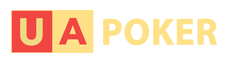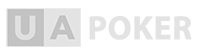Создание нотсов с NoteTracker
NoteTracker - это мощное встроенный инструмент PokerTracker 4, позволяющий вам создавать и редактировать выражения для нотсов и затем использовать их для заметок о ваших оппонентах.
Создание и редактирование автоматических нотсов.
Для открытия NoteTracker в главном меню выбрать Tools > NoteTracker.

В появившемся окне вы можете создать или отредактировать автонотсы, а также включить или отключить правила для автонотсов. Сначала, выберите тип игры (кэш или турниры), для которых вы будете создавать/редактировать автонотсы - для каждого тип предлагаются специфические автонотсы. Рассмотрим вкладку Edit.

На этой вкладке вы можете увидеть все определения автонотсов. NoteTracker предлагает большое количество встроенных нотсов для облегчения работы пользователей. При выборе любого автонотса поля снизу от списка автонотсов заполняются информацией о этом нотсе. Например, мы выбрали "002 - 3Bet Preflop Range" и ниже видим, что это специфическое определение для холдема, категория для префлопа, указаны фильтры и текстовое описание нотса:
Name: название автонотса, который вы создаете или редактируете. Встроенные автонотсы начинаются с трехзначного номера для структуризации, но вы можете использовать любые схемы при наименовании нотсов.
Category: вы можете назначить категорию для вашего нотса, такие как Preflop (префлоп), Flop (флоп), Turn (терн), River (ривер) или Overall (общие). Категории используются только для структуризации для облегчения поиска автонотсов во время игры. Вы можете вольно пользоваться категориями, но не рекомендуется, например, создавать автонотс для префлопа, но в поле Category указать Turn.
Game: Вы можете указать игру (или игры), для которой будет использоваться автонотс.
Active: Отметьте это поле, если вы хотите чтобы автонотс был активным и мог быть использован во время игры. В противном случае, он будет недоступен во время игры.
Text to Insert as Note: Это тот текст, который будет отображаться при выборе нотса во время игры.
Insert Variable: кликните здесь, чтобы указать переменную для поля Text to Insert as Note. Вы можете указать переменную как {cardrange} или определенные общие карты, чтобы обеспечить релевантность ваших автонотсов. Когда вы используете NoteTracker, то можете указать руки и текстуру борда для различных ситуаций.

В правой части окна содержатся кнопки, с помощью которых вы можете создать новый автонотс, сделать дубликат существующего или удалить автонотсы. Также вы можете импортировать или экспортировать автонотсы. После внесения всех необходимых изменений нажмите Save.
Фильтры.
Для создания или редактирования автонотсов используйте раздел Filters. Здесь вы можете создать фильтры для действий игрока и/или оппонента. Сначала разберемся с терминами Player и Opponent в случае с фильтрами:
Обратите внимание, что для автонотса "002 - 3Bet Preflop Range" предусмотрен фильтр только для игрока (Player) - Raised Preflop Any 3Bet, а для оппонента (Opponent) фильтра нет. В этом случае, нет необходимости в фильтре для оппонента. Но если мы хотим создать автонотс для рук, где игрок (Player) делает 4-бет после лимп-трибета оппонента (Opponent), то нам необходимо добавить фильтр "Limp Preflop" для оппонента. Обычно этот фильтр используется для расчета эффективности размера стека.
Чтобы добавить или изменить фильтр нажмите кнопки Player или Opponent. Появится стандартное окно для создания фильтров, в котором вы можете изменить фильтры одним из возможных способов. Вы можете фильтровать по позициям, действиям, размерам ставок и т.д. Подробнее смотрите в разделе Фильтры.
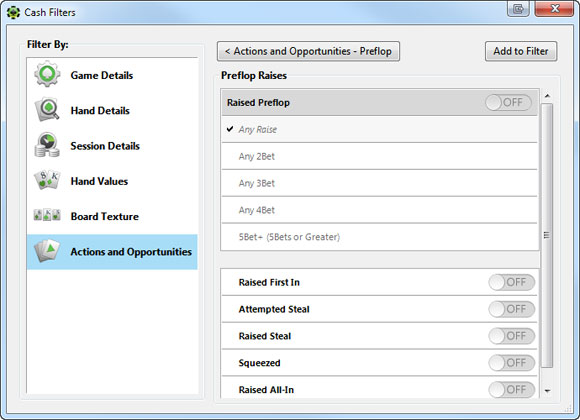
Проверка нотсов.
После создания или редактирования нотсов вы можете проверить как они работают на вкладке Test. Здесь вы увидите, для каких рук будут указаны созданные вами нотсы. Выберите автонотсы, которые вы хотите проверить в поле с выпадающим списком возле кнопки Test.
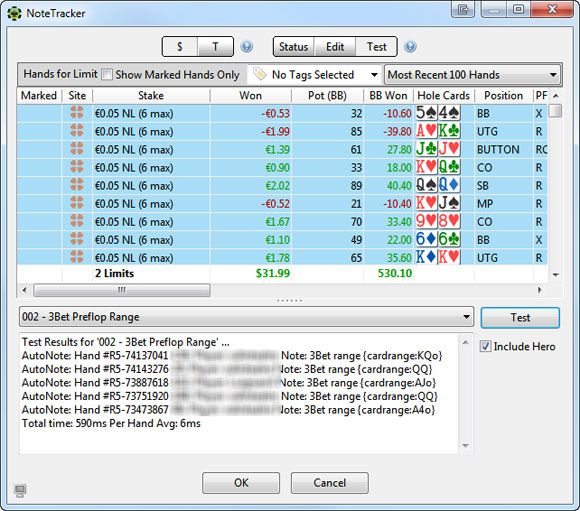
Затем выберите руки, для которых вы хотите проверить применение нотсов. Вы можете включить в отчет по результатам проверки только выбранные руки (поле Show Marked Hands Only), отсортировать руки в отчете по определенному признаку (поле с выпадающим списком) или указать количество рук в отчете. Также с помощью комбинации CTRL + A вы можете выбрать все отображаемые руки.
Нажмите кнопку Test для анализа выбранных рук. Если вы выполняете тест для определенного автонотса, то результаты и время, необходимое для анализа, будут отображены, если нотс выполнен с использованием фильтров Player и Opponent, которые вы создали для этого нотса. Если вы выбрали All Active Note Definitions, то в текстовом поле ниже будет указана каждая рука с нотсом и содержанием нотса. Например, есои вы используете переменные, такие как {cardrange}, то в текстовом поле для соответствующей руки будет указан нотс с диапазоном карт. При анализе вы также можете активировать опцию Include Hero. Так, в данном примере каждый раз, когда Герой делал трибет на префлопе, то в текстовом поле указывалась бы рука с соответствующим нотсом. По умолчанию, NoteTracker исключает Героя при обработке данных для лучшей производительности.
Вкладка Test - отличный способ убедиться, что автонотсы работают корректно, без пропуска рук (или наоборот - срабатывают для не тех рук). Если нотсы работают некорректно, то вернитесь на вкладку Edit и сделайте необходимые изменения.
Статус нотсов.
После создания (редактирования) и проверки нотсов, они могут использоваться для создания заметок о ваших оппонентах. Для этого перейдем на вкладку Status.
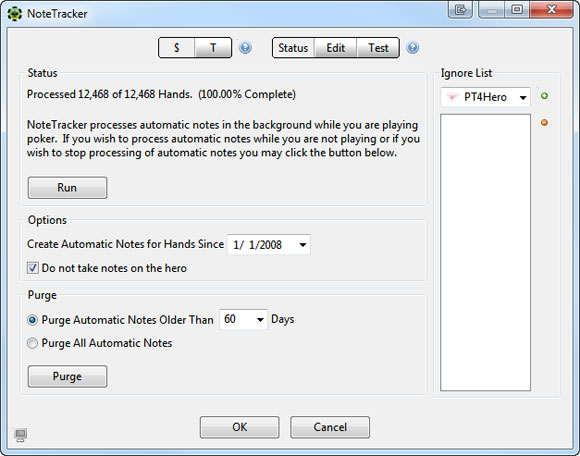
Status: Здесь вы можете увидеть количество рук в вашей базе данных и количество обработанных рук. Вы можете нажать кнопку Run, чтобы присвоить новые или измененные нотсы вашим оппонентам. Этот процесс называется скраббингом (очистка, проверка) базы данных. Он выполняется в фоновом режиме включенного PT4 и может продолжаться значительное время для больших баз данных.
Options: В этом разделе вы можете установить дату, после которой для сыгранных рук должны быть указаны нотсы. Например, вы хотите сделать нотсы на игроков за последние полгода. Вы также можете проигнорировать руки Героя при назначении нотсов. Карманные карты Героя всегда известны, а заметки на него составляют огромное количество ненужной информации, что снижает производительность программы. Рекомендуется исключать руки Героя при обработке, но выбор за вами.
Purge: если вы хотите избавиться от старых заметок, то можете сделать это с помощью этой опции. Вы можете удалить все нотсы или нотсы для рук, сыгранных в указанный период. После выбора условий очистки нажмите кнопку Purge. Если вы создали новой нотс и хотите выполнить скраббинг базы данных для применения этого нотса, то рекомендуется сначала делать очистку нотсов, а затем нажать кнопку RUN.
Ignore List: Вы можете создать игнор-лист для игроков, для которых нотсы не будут делаться. Для выбора игрока используйте поле со списком игроков или опцию <Choose New Player>. После выбора игрока нажмите на зеленую кнопку для добавления его в игнор-лист. Для удаления игрока из игнор-листа используйте красную кнопку.
Использование нотсов при игре и обзоре.
Для использования автонотсов при игре или в реплеере убедитесь, что ваш HUD использует Note Editor. Если нет, добавьте его с помощью Hud Profile Editor. Note Editor только с хедс-ап дисплеем и не может быть добавлен в всплывающие окна.

Чтобы открыть нотсы для выбранного игрока во время игры, нажмите на иконку с блокнотом (эта иконка будет обведена цветом (на рисунке - желтый), если на игрока есть нотсы, цвет нотса будет совпадать с цветом, который назначен для игрока). Ниже вы видите пример окна с нотсами на игрока - в нижней части окна указаны автонотсы, а в верхней вы можете указать нотсы вручную. При этом, автонотсы нельзя отредактировать вручную.

Вы можете структурировать данные для разных улиц - просто снимая или включая соответствующие метки. Если вы хотите видеть нотсы только для префлопа, то снимите метки для все остальных улиц и общих нотсов. В конце каждой строки с нотсом стоит счетчик, который указывает количество раз, когда игрок выполнял это действие. Имеются в виду только наблюдаемые диапазоны, которые отличаются от фактических диапазонов игроков, так как PT4 может видеть карты только на вскрытии.
Это важно, поэтому отметим еще раз: автонотсы работают только с теми руками, для которых NoteTracker видит карманные карты. Это не означает, что диапазон 4Bet+ включает в себя только AQs/AQo!
Создание и редактирование автоматических нотсов.
Для открытия NoteTracker в главном меню выбрать Tools > NoteTracker.

В появившемся окне вы можете создать или отредактировать автонотсы, а также включить или отключить правила для автонотсов. Сначала, выберите тип игры (кэш или турниры), для которых вы будете создавать/редактировать автонотсы - для каждого тип предлагаются специфические автонотсы. Рассмотрим вкладку Edit.

На этой вкладке вы можете увидеть все определения автонотсов. NoteTracker предлагает большое количество встроенных нотсов для облегчения работы пользователей. При выборе любого автонотса поля снизу от списка автонотсов заполняются информацией о этом нотсе. Например, мы выбрали "002 - 3Bet Preflop Range" и ниже видим, что это специфическое определение для холдема, категория для префлопа, указаны фильтры и текстовое описание нотса:
Name: название автонотса, который вы создаете или редактируете. Встроенные автонотсы начинаются с трехзначного номера для структуризации, но вы можете использовать любые схемы при наименовании нотсов.
Category: вы можете назначить категорию для вашего нотса, такие как Preflop (префлоп), Flop (флоп), Turn (терн), River (ривер) или Overall (общие). Категории используются только для структуризации для облегчения поиска автонотсов во время игры. Вы можете вольно пользоваться категориями, но не рекомендуется, например, создавать автонотс для префлопа, но в поле Category указать Turn.
Game: Вы можете указать игру (или игры), для которой будет использоваться автонотс.
Active: Отметьте это поле, если вы хотите чтобы автонотс был активным и мог быть использован во время игры. В противном случае, он будет недоступен во время игры.
Text to Insert as Note: Это тот текст, который будет отображаться при выборе нотса во время игры.
Insert Variable: кликните здесь, чтобы указать переменную для поля Text to Insert as Note. Вы можете указать переменную как {cardrange} или определенные общие карты, чтобы обеспечить релевантность ваших автонотсов. Когда вы используете NoteTracker, то можете указать руки и текстуру борда для различных ситуаций.

В правой части окна содержатся кнопки, с помощью которых вы можете создать новый автонотс, сделать дубликат существующего или удалить автонотсы. Также вы можете импортировать или экспортировать автонотсы. После внесения всех необходимых изменений нажмите Save.
Фильтры.
Для создания или редактирования автонотсов используйте раздел Filters. Здесь вы можете создать фильтры для действий игрока и/или оппонента. Сначала разберемся с терминами Player и Opponent в случае с фильтрами:
- Player: используется при описании действий игрока, для которого вы записали автонотсы. Когла NoteTracker записывает автонотсы, фильтр считает, что каждый игрок активный временно - поэтому используется термин Player для этого типа фильтра.
- Opponent: используется при описании действий, которые выполняются с точки зрения игрока (Player). Так как игрок (Player) - временно активный игрок (Active Player), то это означает, что фильтры Opponent используются при выполнении действий любым оппонентом, сидящим за столом с игроком, который программой обозначен как Player.
Обратите внимание, что для автонотса "002 - 3Bet Preflop Range" предусмотрен фильтр только для игрока (Player) - Raised Preflop Any 3Bet, а для оппонента (Opponent) фильтра нет. В этом случае, нет необходимости в фильтре для оппонента. Но если мы хотим создать автонотс для рук, где игрок (Player) делает 4-бет после лимп-трибета оппонента (Opponent), то нам необходимо добавить фильтр "Limp Preflop" для оппонента. Обычно этот фильтр используется для расчета эффективности размера стека.
Чтобы добавить или изменить фильтр нажмите кнопки Player или Opponent. Появится стандартное окно для создания фильтров, в котором вы можете изменить фильтры одним из возможных способов. Вы можете фильтровать по позициям, действиям, размерам ставок и т.д. Подробнее смотрите в разделе Фильтры.
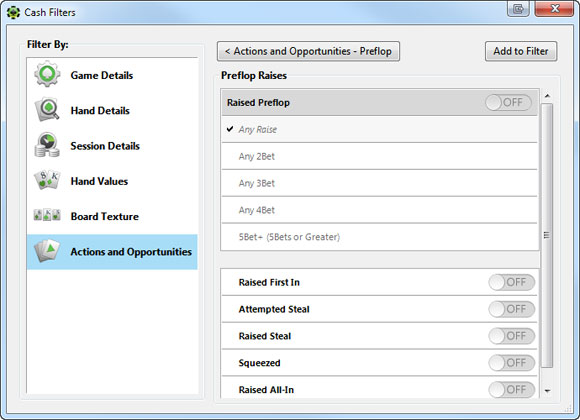
Проверка нотсов.
После создания или редактирования нотсов вы можете проверить как они работают на вкладке Test. Здесь вы увидите, для каких рук будут указаны созданные вами нотсы. Выберите автонотсы, которые вы хотите проверить в поле с выпадающим списком возле кнопки Test.
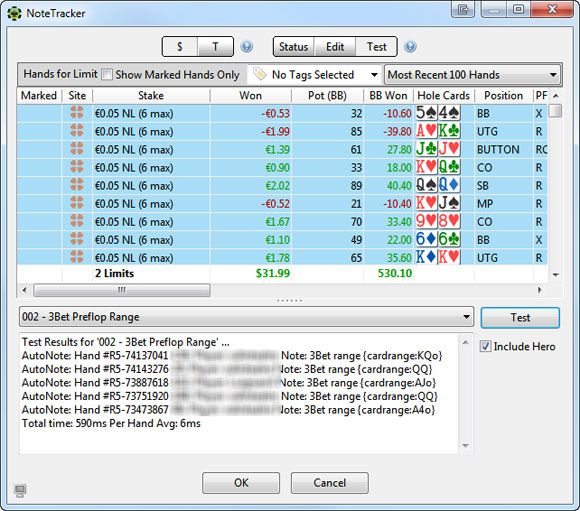
Затем выберите руки, для которых вы хотите проверить применение нотсов. Вы можете включить в отчет по результатам проверки только выбранные руки (поле Show Marked Hands Only), отсортировать руки в отчете по определенному признаку (поле с выпадающим списком) или указать количество рук в отчете. Также с помощью комбинации CTRL + A вы можете выбрать все отображаемые руки.
Нажмите кнопку Test для анализа выбранных рук. Если вы выполняете тест для определенного автонотса, то результаты и время, необходимое для анализа, будут отображены, если нотс выполнен с использованием фильтров Player и Opponent, которые вы создали для этого нотса. Если вы выбрали All Active Note Definitions, то в текстовом поле ниже будет указана каждая рука с нотсом и содержанием нотса. Например, есои вы используете переменные, такие как {cardrange}, то в текстовом поле для соответствующей руки будет указан нотс с диапазоном карт. При анализе вы также можете активировать опцию Include Hero. Так, в данном примере каждый раз, когда Герой делал трибет на префлопе, то в текстовом поле указывалась бы рука с соответствующим нотсом. По умолчанию, NoteTracker исключает Героя при обработке данных для лучшей производительности.
Вкладка Test - отличный способ убедиться, что автонотсы работают корректно, без пропуска рук (или наоборот - срабатывают для не тех рук). Если нотсы работают некорректно, то вернитесь на вкладку Edit и сделайте необходимые изменения.
Статус нотсов.
После создания (редактирования) и проверки нотсов, они могут использоваться для создания заметок о ваших оппонентах. Для этого перейдем на вкладку Status.
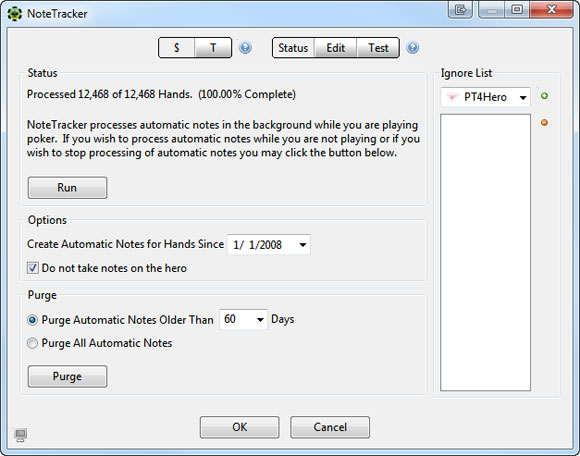
Status: Здесь вы можете увидеть количество рук в вашей базе данных и количество обработанных рук. Вы можете нажать кнопку Run, чтобы присвоить новые или измененные нотсы вашим оппонентам. Этот процесс называется скраббингом (очистка, проверка) базы данных. Он выполняется в фоновом режиме включенного PT4 и может продолжаться значительное время для больших баз данных.
Options: В этом разделе вы можете установить дату, после которой для сыгранных рук должны быть указаны нотсы. Например, вы хотите сделать нотсы на игроков за последние полгода. Вы также можете проигнорировать руки Героя при назначении нотсов. Карманные карты Героя всегда известны, а заметки на него составляют огромное количество ненужной информации, что снижает производительность программы. Рекомендуется исключать руки Героя при обработке, но выбор за вами.
Purge: если вы хотите избавиться от старых заметок, то можете сделать это с помощью этой опции. Вы можете удалить все нотсы или нотсы для рук, сыгранных в указанный период. После выбора условий очистки нажмите кнопку Purge. Если вы создали новой нотс и хотите выполнить скраббинг базы данных для применения этого нотса, то рекомендуется сначала делать очистку нотсов, а затем нажать кнопку RUN.
Ignore List: Вы можете создать игнор-лист для игроков, для которых нотсы не будут делаться. Для выбора игрока используйте поле со списком игроков или опцию <Choose New Player>. После выбора игрока нажмите на зеленую кнопку для добавления его в игнор-лист. Для удаления игрока из игнор-листа используйте красную кнопку.
Использование нотсов при игре и обзоре.
Для использования автонотсов при игре или в реплеере убедитесь, что ваш HUD использует Note Editor. Если нет, добавьте его с помощью Hud Profile Editor. Note Editor только с хедс-ап дисплеем и не может быть добавлен в всплывающие окна.

Чтобы открыть нотсы для выбранного игрока во время игры, нажмите на иконку с блокнотом (эта иконка будет обведена цветом (на рисунке - желтый), если на игрока есть нотсы, цвет нотса будет совпадать с цветом, который назначен для игрока). Ниже вы видите пример окна с нотсами на игрока - в нижней части окна указаны автонотсы, а в верхней вы можете указать нотсы вручную. При этом, автонотсы нельзя отредактировать вручную.

Вы можете структурировать данные для разных улиц - просто снимая или включая соответствующие метки. Если вы хотите видеть нотсы только для префлопа, то снимите метки для все остальных улиц и общих нотсов. В конце каждой строки с нотсом стоит счетчик, который указывает количество раз, когда игрок выполнял это действие. Имеются в виду только наблюдаемые диапазоны, которые отличаются от фактических диапазонов игроков, так как PT4 может видеть карты только на вскрытии.
Это важно, поэтому отметим еще раз: автонотсы работают только с теми руками, для которых NoteTracker видит карманные карты. Это не означает, что диапазон 4Bet+ включает в себя только AQs/AQo!
Новые комментарии
11 часов 1 минута от rGMn89
11 часов 58 минут от olkotso
1 день 10 часов от Lipetskiy_UA
1 день 13 часов от Hanma77777
3 дня 7 часов от WTF lags
3 дня 13 часов от scorpnick
4 дня 4 часа от santatih
5 дней 8 часов от Celebras
5 дней 8 часов от darkmoonka
6 дней 7 часов от NickFedorov
6 дней 15 часов от Олександр
1 неделя 7 часов от Shok
Новые темы
Пароли на фрироллы